9 بهترین نرم افزار بازیابی اطلاعات رایگان (2022)
بیشتر اوقات، ما تمایل داریم که فایلها، پوشهها، عکسها و ویدیوها را از مجموعه دادههای خود حذف کنیم، تا بعدا متوجه شویم که چه اشتباهی مرتکب شده است. گاهی اوقات(Sometimes) ، حتی به طور تصادفی، ممکن است روی برخی از داده های مهم دکمه حذف را فشار داده باشید.
برخی از ما برای تهیه نسخه پشتیبان از فایل ها و پوشه های مهم هر چند وقت یک بار تنبل هستیم. اگرچه توصیه میشود برای اطمینان از امنیت مجموعه دادههای مهم خود، از نرمافزار پشتیبانگیری و شبیهسازی دیسک استفاده کنیم، اما بعداً ما را از مشکلات زیادی نجات میدهد.
اما، گاهی اوقات شانس شما می تواند آنقدر بد باشد که حتی هارد دیسک، در صورت خرابی از اطلاعات خود نسخه پشتیبان تهیه کنید یا ناکارآمد شود. بنابراین، اگر در چنین معضلی قرار دارید، پیشنهاد می کنم این مقاله را به طور کامل مرور کنید تا راه حل مناسبی برای مشکل خود پیدا کنید.
در چنین شرایطی نیازی به ناراحتی و نگرانی نیست، زیرا تکنولوژی در عصر امروز به گونه ای است که دیگر هیچ چیز غیرممکن نیست. بازیابی اطلاعات حذف شده یا بازیابی فایل های پاک شده بسیار آسان شده است.
بهترین(Best) نرم افزار بازیابی اطلاعات اکنون به عنوان ابزاری برای برگرداندن آنچه می خواهید در دسترس است. با هر روز جدید، فناوری گام های بزرگی برای حل همه مشکلات انسان با تبدیل "غیر ممکن" برمی دارد. به "ممکن!"
ما در مورد 9 بهترین نرم افزار بازیابی اطلاعات رایگان(Best Free Data Recovery Software) در سال 2022 که برای دانلود از اینترنت در دسترس است صحبت خواهیم کرد.

9 بهترین نرم افزار بازیابی اطلاعات رایگان (2022)(9 Best Free Data Recovery Software (2022))
1. Recuva

برای ویندوز 10(Windows 10) ، ویندوز(Windows) 8، 8.1، 7، XP، Server 2008/2003 ، کاربران ویستا(Vista) و حتی کسانی که از نسخه های قدیمی ویندوز(Windows) مانند 2000، ME، 98 و NT استفاده می کنند می توانند از این استفاده کنند. برنامه بازیابی اطلاعات Recuva از نسخه های قدیمی ویندوز(Windows) نیز پشتیبانی می کند . Recuva به عنوان یک جعبه ابزار بازیابی کامل عمل می کند، دارای قابلیت اسکن عمیق است، می تواند فایل ها را از دستگاه های آسیب دیده بازیابی و استخراج کند. نسخه رایگان چیزهای زیادی به کاربران ارائه می دهد و برای کمک به شما از یک موقعیت ضروری است.
یکی از ویژگیهای منحصر به فرد نرمافزار Recuva(Recuva Software) ، گزینه Secure Delete است – که بدون امکان بازیابی، یک فایل را برای همیشه از دستگاه شما حذف میکند. این معمولاً زمانی اتفاق نمی افتد که شما به سادگی یک قطعه داده را از دستگاه خود حذف می کنید.
این برنامه از هارد(Hard) دیسک، درایو فلش، کارت حافظه، سی دی و دی وی دی(DVDs) پشتیبانی می کند. بازیابی فایل به دلیل حالت اسکن عمیق پیشرفته و ویژگیهای رونویسی، که معادل تکنیکهای استاندارد نظامی مورد استفاده برای حذف هستند، واقعاً برتر است. این با سیستم های (Systems)FAT و همچنین NTFS سازگار است .
رابط کاربری ساده و آسان برای کار و درک عملکرد است. یک ویژگی پیش نمایش(Preview) بسیار مورد نیاز برای پیش نمایش صفحه قبل از زدن دکمه بازیابی نهایی وجود دارد. ممکن است گزینه های زیادی برای نرم افزار بازیابی اطلاعات Recuva وجود داشته باشد ، اما تعداد زیادی نمی توانند با توانایی های بازیابی هارد دیسک رقابت کنند.
نسخه رایگان فاقد پشتیبانی از هارد مجازی ، بهروزرسانی خودکار و پشتیبانی ممتاز است، اما بازیابی فایل پیشرفتهای را که واقعاً به آن نیاز دارید، ارائه میکند.(Virtual)
نسخه پولی دارای تمام ویژگی های ارائه شده در بسته با نرخ مقرون به صرفه 19.95 دلار است
نسخه های رایگان(Recuva Free) و حرفه ای(Professional) Recuva هر دو به طور خاص برای استفاده در خانه هستند، بنابراین اگر به Recuva برای کسب و کار(Business) نیاز دارید ، می توانید از وب سایت آنها بازدید کنید تا در مورد جزئیات و قیمت ها بیشتر بدانید.
Download Recuva2. نرم افزار EaseUS Data Recovery Wizard(2. EaseUS Data Recovery Wizard Software)

بازیابی داده ها مانند یک روش طولانی با پیچیدگی های زیادی به نظر می رسد، اما EaseUS همه چیز را برای شما آسان می کند. تنها در سه مرحله می توانید فایل ها را از دستگاه های ذخیره سازی بازیابی کنید. بازیابی پارتیشن نیز قابل انجام است.
این نرم افزار از بازیابی چندین دستگاه ذخیره سازی - رایانه ها، لپ تاپ ها، رایانه های رومیزی، درایوهای خارجی(External) ، درایوهای حالت جامد(Solid-state) ، هارد(Hard) درایوهای هر دو نوع - پایه(Basic) و همچنین پویا پشتیبانی می کند. با استفاده از این نرم افزار تا 16 ترابایت درایو از هر برندی قابل بازیابی است.
درایوهای فلش(Flash) مانند USB ، درایوهای قلم(Pen Drives) ، درایوهای پرش، کارتهای حافظه(Memory) - کارتهای Micro SD ، SanDisk ، SD/CF نیز قابل بازیابی و بازیابی هستند.
بهتر می شود زیرا EaseUS از بازیابی اطلاعات از پخش کننده های Music/Video و دوربین های دیجیتال(Digital) نیز پشتیبانی می کند . بنابراین نگران نباشید اگر لیست های پخش شما به اشتباه از پخش کننده MP3 پاک شد یا به طور تصادفی گالری را از DSLR خود خالی کردید .
آنها از یک روش پیشرفته بازیابی اطلاعات برای بازیابی تعداد نامحدودی از فایل ها استفاده می کنند. آنها دوبار اسکن می کنند، یک اسکن اولیه بسیار سریع وجود دارد، و سپس اسکن عمیق می آید که کمی بیشتر طول می کشد. پیشنمایش قبل از بازیابی نیز برای راحتتر کردن کارها و جلوگیری از تکرار در دسترس است. فرمتهای پیشنمایش در عکسها، ویدیوها، اکسل، اسناد word و موارد دیگر موجود هستند.
این نرم افزار همچنین به بیش از 20 زبان از سراسر جهان در دسترس است.
استفاده از این نرم افزار آسان است و با الگوریتم اسکن پیشرفته و بازنویسی صفر داده های از دست رفته، 100% ایمن است. این رابط بسیار شبیه به Windows Explorer است و بنابراین، ممکن است احساس آشنایی با آن پیدا کنید.
نسخه های پولی گران هستند و از 55.96 دلار شروع می شوند. از طریق نسخه رایگان نرم افزار بازیابی اطلاعات(Data Recovery Software) ، تنها 2 گیگابایت داده قابل بازیابی است. یکی از اشکالات EaseUS این است که نسخه قابل حمل این نرم افزار وجود ندارد.
بازیابی اطلاعات EaseUS(EaseUS) از macOS و همچنین رایانه های ویندوزی پشتیبانی(Windows) می کند.
Download EaseUS Data Recovery3. دریل دیسک(3. Disk Drill)
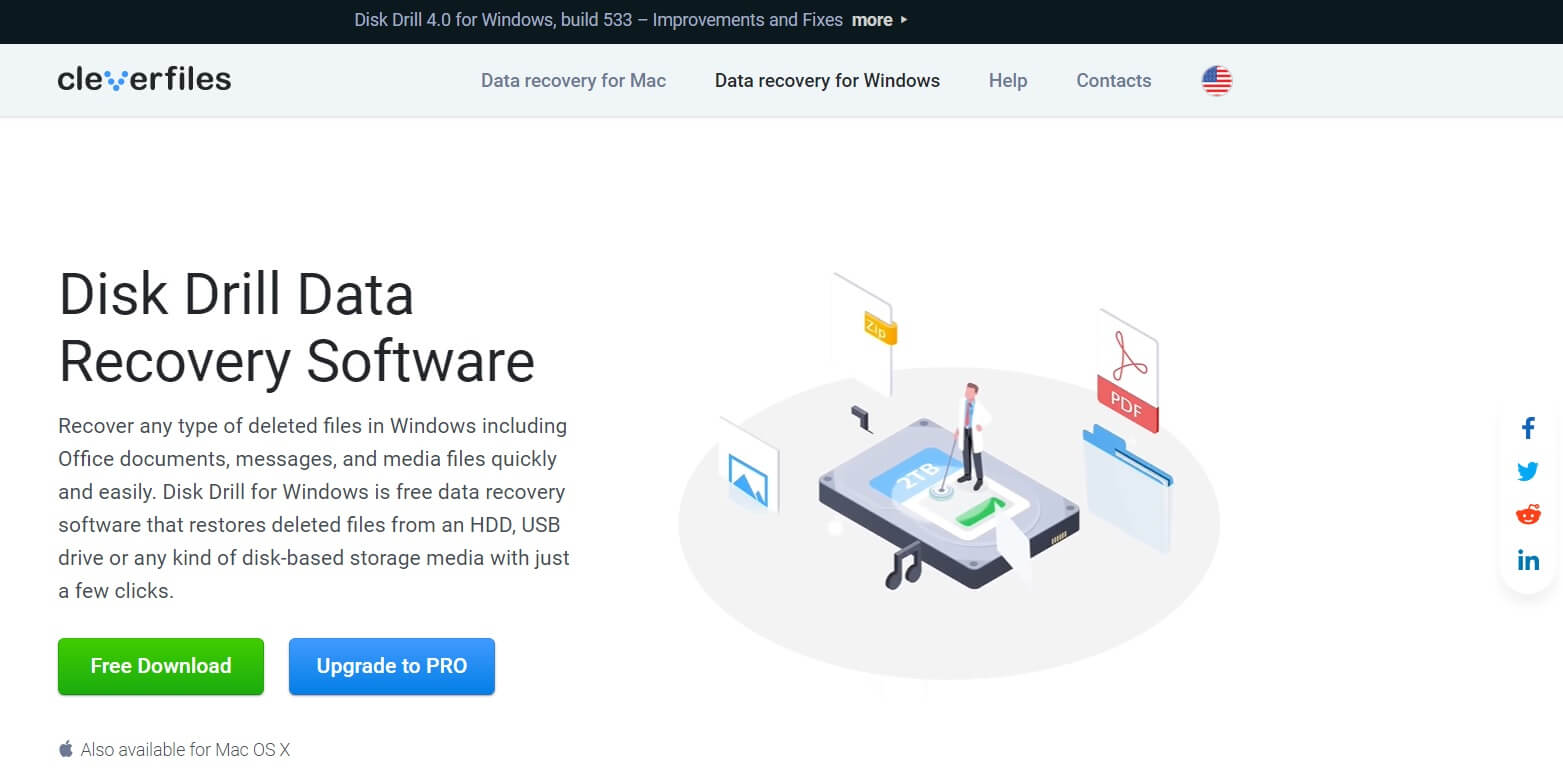
اگر نام Pandora Data Recovery(Pandora Data Recovery) را شنیده اید ، باید بدانید که Disk Drill نسل جدید همان شجره نامه است.
ویژگی اسکن Disk Drill بسیار مفید است زیرا تمام فضای ذخیرهسازی ممکن موجود در دستگاه شما را نشان میدهد، حتی از جمله فضای تخصیص نیافته. حالت اسکن عمیق موثر است و نتایج عالی در Disk Drill می دهد. همچنین نام اصلی پوشه را حفظ می کند و از یک نوار جستجو برای کار سریعتر تشکیل شده است. گزینه پیش نمایش وجود دارد، اما حتی بهتر است زیرا می توانید یک جلسه بازیابی را برای برنامه های بعدی ذخیره کنید.
قبل از دانلود نرم افزار Disk Drill ، باید بدانید که تنها 500 مگابایت داده از دستگاه ذخیره سازی که می خواهید بازیابی کنید قابل بازیابی است. بنابراین، اگر نیاز شما این است که چند فایل و پوشه را بازیابی کنید، پس باید به سراغ این نرم افزار بروید. همچنین به بازیابی فایل های رسانه ای، پیام ها، اسناد اداری کوچک کمک می کند. این نرم افزار چه کارت های SD، آیفون، اندروید(Androids) ، دوربین های دیجیتال(Digital Cameras) ، HDD/SSD ، درایوهای USB یا Mac/PC شما، برای بازیابی و بازیابی از همه این دستگاه ها سازگار است.
پس از نصب این نرم افزار باید دستگاه خود را ریستارت کنید.
فاکتور حفاظت از داده به دلیل ویژگی Recovery Vault چیزی نیست که لازم باشد نگران آن باشید .
نرم افزار بازیابی اطلاعات برای رایانه های Mac OS X و Windows 7/8/10 موجود است. در حالی که نسخه رایگان ممکن است با کاربرد آن محدود باشد، نسخه PRO مطمئنا شما را تحت تاثیر قرار خواهد داد. نسخه PRO دارای بازیابی نامحدود، سه فعال سازی از یک حساب و همه انواع ذخیره سازی و سیستم های فایل ممکن است.
شرکت های معروف دنیا از نرم افزار بازیابی اطلاعات استفاده می کنند و با حجم زیادی از داده های خود به آن وابسته هستند. بنابراین، حدس میزنم حداقل برای استفاده شخصی شما ارزش امتحان کردن را دارد.
Download Disk Drill4. TestDisk و PhotoRec(4. TestDisk and PhotoRec)
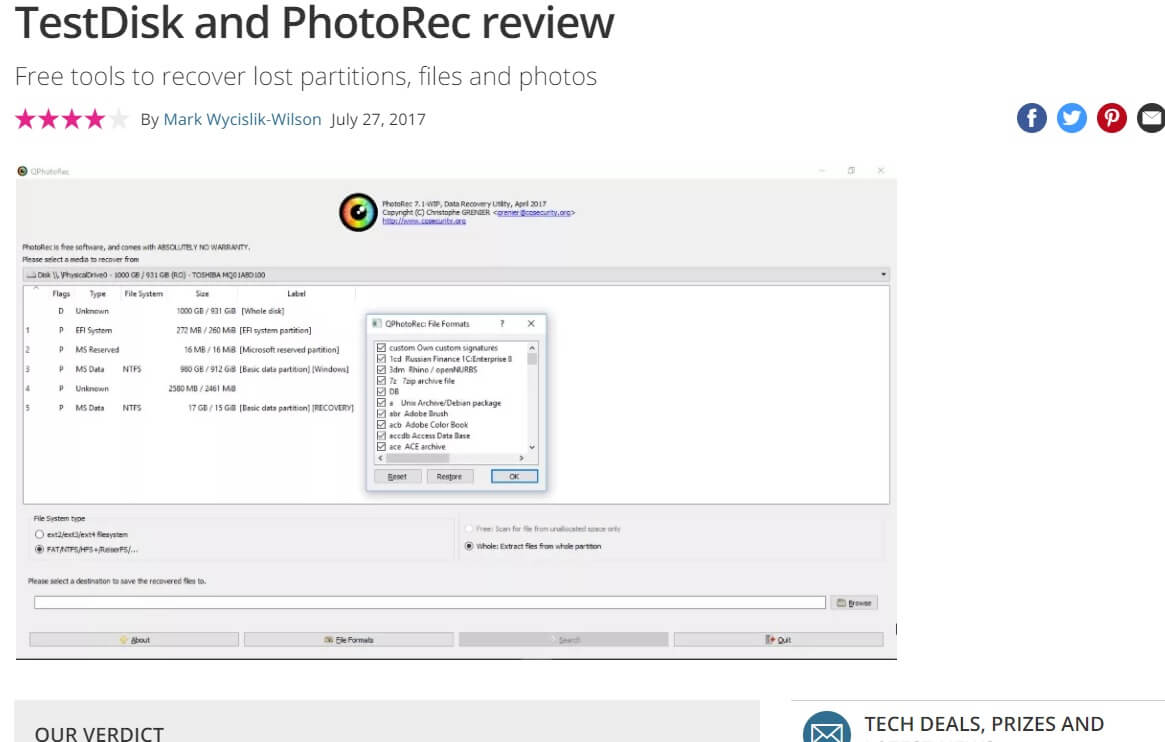
این ترکیبی عالی برای مراقبت از بازیابی و بازیابی دادهها، فایلها، پوشهها، رسانهها و همچنین پارتیشن موجود در دستگاههای ذخیرهسازی شما است. PhotoRec جزء برای بازیابی فایل ها است، در حالی که TestDisk برای بازیابی پارتیشن های شما است.
این بیش از 440 فرمت فایل مختلف را پشتیبانی می کند و دارای ویژگی های هیجان انگیزی مانند عملکرد "unformat" است. سیستم های فایل(File) مانند FAT ، NTFS ، ex FAT ، HFS+ و غیره با نرم افزار TestDisk و PhotoRec سازگار هستند .
این نرم افزار منبع باز دارای چندین ویژگی خوب است تا به کاربران خانگی با یک رابط کاربری ساده برای کارکردن و بازگرداندن سریع پارتیشن های داده خود ارائه دهد. کاربران می توانند بخش بوت را بازسازی و بازیابی کنند، پارتیشن های حذف شده را نیز تعمیر و بازیابی کنند.
Test Disk با Windows 10 ، 8، 8.1، 7، Vista ، XP و نسخه های ویندوز(Windows) قدیمی تر ، Linux ، macOS و DOS.5 سازگار(DOS.5) است.
Download TestDisk and PhotoRec5. بازیابی فایل پوران و بازیابی اطلاعات پوران(5. Puran File recovery and Puran Data recovery)

نرم افزار Puran یک شرکت (Puran)توسعه نرم افزار(Software Development) هند است. یکی از بهترین نرم افزارهای بازیابی فایل موجود در بازار، نرم افزار Puran File Recovery است. سهولت استفاده و قابلیت اسکن عمیق آن چیزی است که آن را کمی بالاتر از سایر نرم افزارهای بازیابی اطلاعات موجود قرار می دهد.
فایلها، پوشهها، تصاویر، ویدیوها، موسیقی یا حتی پارتیشنهای دیسک و درایو شما، بازیابی Puran File کار را برای درایوهای شما انجام میدهد. سازگاری این نرم افزار با ویندوز 10،8،7(Windows 10,8,7) ، XP و Vista است.
این نرم افزار فقط 2.26 مگابایت است و به چندین زبان مانند هندی(Hindi) ، انگلیسی(English) ، پنجابی(Punjabi) ، پرتغالی(Portuguese) ، روسی و غیره موجود است.
نسخه قابل حمل این نرم افزار قابل دانلود است اما فقط برای ویندوزهای 64 و 32 بیتی.
پوران(Puran) نرم افزار دیگری برای بازیابی اطلاعات(Data) به نام Puran Data Recovery برای بازیابی اطلاعات از دی وی دی ها ، سی دی های (CDs)آسیب(DVDs) دیده ، سایر دستگاه های ذخیره سازی مانند هارد دیسک، BLU RAY(BLU RAYs) و غیره دارد. این ابزار نیز بدون هزینه است که کار با آن بسیار ساده است. هنگامی که داده ها اسکن می شوند و روی صفحه نمایش شما قابل مشاهده است، می توانید فایل هایی را که می خواهید بازیابی کنید انتخاب کنید.
Download Puran File recovery6. بازیابی اطلاعات ستاره ای(6. Stellar Data Recovery)
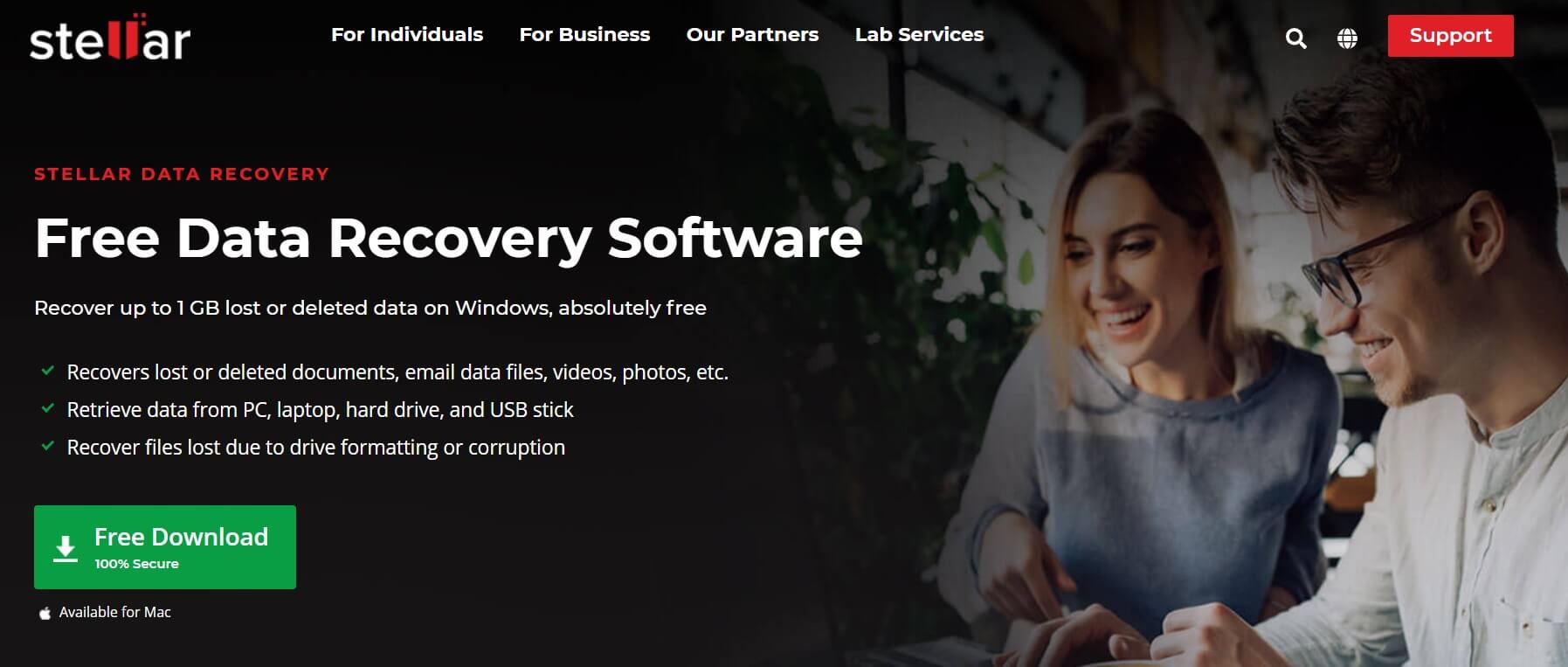
لیست 9 بهترین(Best) نرم افزار بازیابی اطلاعات رایگان بدون این نرم افزار فوق العاده ناقص خواهد بود! اگر به دنبال نرم افزار بازیابی فایل قدرتمند برای ویندوز 10(Windows 10) ، 8، 8.1، 7، ویستا(Vista) ، XP و macOS خود هستید، این گزینه مناسب شماست. بازیابی دادهها از سطلهای بازیافت خالی، حملات ویروس، و غیره. حتی میتوانید سعی کنید اطلاعات از دست رفته را از هارد دیسکهای RAW(RAW Hard) برگردانید . همچنین، پارتیشن های از دست رفته را می توان با Stellar Data Recovery بازیابی(Stellar Data Recovery) کرد.
به عنوان یکی از بهترین نرم افزارها برای بازیابی اطلاعات، می توانید با تکیه بر آن اطلاعات لازم خود را از درایوهای USB ، SSD(SSDs) و هارد دیسک به راحتی بازیابی کنید. حتی اگر دستگاهی به طور کامل آسیب دیده، تا حدی سوخته، خراب شده و قابل راهاندازی نیست، با Stellar شما هنوز پرتو امیدی دارید.
Stellar Data Recovery از فرمت های فایل NTFS(NTFS) ، FAT 16/32 ، exFAT پشتیبانی می کند.
از این نرم افزار می توان برای بازیابی فایل ها از هارد دیسک های رمزگذاری شده نیز استفاده کرد. برخی دیگر از کالاها و ویژگی های ستودنی عبارتند از: Disk Imaging ، گزینه Preview ، SMART Drive Monitoring و cloning. توسعه دهندگان این نرم افزار امنیت آن را تضمین می کنند.
می توانید نرم افزار Stellar Data Recovery(Stellar Data Recovery Software) را به صورت رایگان از وب سایت رسمی آن دانلود کنید.
بسته پرفروش Premium با قیمت 99.99 دلار با ویژگی های اضافی مانند تعمیر فایل های خراب و عکس ها و ویدیوهای مختل شده در دسترس است.(Premium)
Download Stellar Data Recovery7. MiniTool Power Data Recovery

MiniTool یک شرکت توسعه نرم افزار با رتبه برتر است که سرمایه گذاری های موفق زیادی دارد. به همین دلیل است که نرم افزار بازیابی اطلاعات آن به لیست راه پیدا کرده است! اگر به طور تصادفی پارتیشنی را گم یا حذف کرده اید، MiniTool به بازیابی سریع کمک می کند. این یک نرم افزار مبتنی بر جادوگر آسان با رابط کاربری ساده است. سازگاری MiniTool با ویندوز 8(Windows 8) ، 10، 8.1، 7، ویستا(Vista) ، XP و نسخه های قدیمی تر است.
تمرکز این نرم افزار بر روی بازیابی قدرتمند داده ها، (Powerful)پارتیشن ویزارد(Partition Wizard) و یک برنامه پشتیبان گیری هوشمند برای ویندوز(Windows) به نام ShadowMaker است.
بازیابی اطلاعات در تمام دستگاه های ذخیره سازی ممکن کار می کند، اعم از کارت SD، USB ، هارد(Hard) دیسک، درایوهای فلش(Flash Drives) و غیره.
جادوگر(Wizard) پارتیشن به اسکن و بازیابی موثر پارتیشن های گم شده و همچنین بهینه سازی آنها برای عملکرد کلی کمک می کند.
نسخه برای کاربران خانگی کاملا رایگان است. این به شما امکان می دهد تا حداکثر 1 گیگابایت داده را به صورت رایگان بازیابی کنید، برای دریافت بیشتر باید نسخه دلوکس Personal را خریداری کنید که دارای ویژگی های پیشرفته دیگری مانند عملکرد رسانه قابل بوت است.
آنها بستههای جداگانه MiniTool Data Recovery برای استفاده تجاری با امنیت پیشرفته و قابلیتهای بازیابی اطلاعات بزرگتر دارند.
Download MiniTool Data Recovery8. PC Inspector File Recovery

توصیه بعدی ما برای یک نرم افزار خوب بازیابی اطلاعات PC Inspector File Recovery است. این می تواند فیلم ها، تصاویر، فایل ها و فرمت های مختلف مانند ARJ ، PNG ، RTF ، WAV ، TIF ، ZIP ، GIF ، HLP ، HTML ، MID ، DOC ، MOV ، BMP ، XLS و بسیاری دیگر را بازیابی کند.
من به یک مبتدی یا شخصی که خیلی به نرم افزار تبحر ندارد پیشنهاد نمی کنم از این نرم افزار استفاده کند، زیرا در مورد رابط کاربری(Interface) کمی خراب است ، همچنین می تواند شما را گیج کند و باعث مشکلات رونویسی شود. اما اگر مبتدی هستید و هنوز با این نرم افزار گیر کرده اید، یک تب جستجو وجود دارد که می توانید فایلی را که می خواهید بازیابی کنید جستجو کنید.
این نرم افزار بر روی ویندوز XP(Windows XP) ، 8، 8.1، 10، 7، Vista و برخی از نسخه های قدیمی تر اجرا می شود. با هر دو درایوهای FAT و NTFS حتی با بوت آسیب دیده به خوبی کار می کند.
ویژگی اسکنر خوشه ای به شما امکان می دهد مناطق خاصی از دستگاه های ذخیره سازی خود را برای نتایج سریعتر از مکان های مشکوک اسکن عمیق کنید.
Download PC Inspector9. بازیابی اطلاعات عاقلانه(9. Wise Data Recovery)

آخرین، اما نه کم اهمیت، نرم افزار رایگان بازیابی اطلاعات به نام Wise است که استفاده از آن بسیار ساده است. این نرم افزار سبک وزن است و دانلود و نصب آن زمان زیادی نمی برد. برنامه بازیابی اطلاعات Wise میتواند دستگاههای (Wise)USB شما مانند کارتهای حافظه و درایوهای فلش را اسکن کند تا همه دادههایی را که ممکن است از دست دادهاید بیابد.
این سریعتر از نرم افزار استاندارد است، به دلیل ویژگی جستجوی فوری آن، که به شما امکان می دهد داده های از دست رفته را از مجموعه داده های بزرگ جستجو کنید.
حجم مورد نظر را تجزیه و تحلیل می کند و نتایج فوری را به دست می آورد. از تمامی فرمت های فایل پشتیبانی می کند تا بتوان هر سندی را بازیابی کرد.
شما حتی می توانید اسکن خود را با محدود کردن اسکن خود به فیلم ها، تصاویر، فایل ها، اسناد و غیره سفارشی کنید.
این برنامه با ویندوز 8(Windows 8) ، 7، 10، XP و ویستا(Vista) خوب است.
نسخه قابل حمل برنامه Wise Data Recovery می تواند در صرفه جویی در زمان به شما کمک کند.
Download Wise Data Recoveryاکنون که با لیست بهترین نرم افزارهای(Best Software) بازیابی اطلاعات آشنا شده اید و با جزئیات و مشخصات آنها آشنا شدید، مطمئن خواهید شد که کدامیک نیازهای شما را برآورده می کند.
برخی از برنامه هایی که در لیست ذکر نشده اند اما ارزش امتحان کردن را دارند:
- مرمت
- حذف حذف رایگان
- ابزارهای بازیابی اطلاعات ADRC
- جعبه ابزار بازیابی سی دی
- حذف فایل های من Pro
- بازیابی اطلاعات توکیوا
می توانید مشخصات آنها را در وب سایت رسمی آنها بررسی کنید. همه آنها نسخه های رایگان دارند که نیازهای اولیه بازیابی اطلاعات شما را برآورده می کند. در یک یادداشت شخصی، من اولین نرم افزار ذکر شده در لیست را توصیه می کنم - Recuva . این یکی از جامع ترین و با بهترین عملکرد موجود به صورت آنلاین است.
بنابراین اکنون وقت آن است که نفس بکشید و نگران آن اسناد مهم رایانه خود نباشید، اسنادی که دیگر در هیچ کجا یافت نمی شوند. این مقاله باید همه چیز را برای شما حل می کرد!
توصیه شده:(Recommended:)
- 3 راه برای بازیابی عکس های پاک شده در اندروید(3 Ways to Recover your Deleted Photos on Android)
- بازیابی رمزهای عبور فراموش شده ویندوز 10 با PCUnlocker(Recover Windows 10 Forgotten Passwords with PCUnlocker)
- 6 ابزار رایگان برای پشتیبان گیری از داده ها در ویندوز 10
اکنون، امیدوارم توانسته باشید از برخی از بهترین نرم افزارهای رایگان بازیابی اطلاعات(Best Free Data Recovery Software) ذکر شده در بالا استفاده کنید. اما اگر هنوز در مورد این مقاله سوالی دارید، در قسمت نظرات بپرسید.
Related posts
Data Recovery Software رایگان: بازیابی فایل های پاک و پوشه ها
Redo Free Backup and Recovery Software برای Windows 10
Renee Becca Data Backup Software برای Windows PC
Imaging رایگان، Backup and Recovery Software برای Windows 10
بهترین نرم افزار بازیابی اطلاعات برای شما چیست؟
Best Software & Hardware Bitcoin Wallets برای Windows، در iOS، Android
Best Free Screen Capture Software برای Windows 10
Printing Software Best رایگان 3D برای Windows 10
Best File & Folder Encryption Software برای Windows 10
Best رایگان Driver Update Software برای Windows 10
Game Booster Software رایگان به عملکرد بازی افزایش در Windows 10
Novabench جامع Benchmark Software جامع برای Windows 10 است
26 بهترین نرم افزار داده کاوی
فهرست Best Free Internet Privacy Software & Products برای Windows 10
Personal Finance & Business Accounting Software رایگان برای Windows 11/10
تغییر نام و یا حذف Software Distribution folder در Windows 10
نحوه استفاده از Diagnostic Data Viewer برای یادگیری مواردی که در ویندوز 10 کار نمی کند
Best Laptop Cooling Software برای Windows 10
BATExpert: Laptop Battery Monitoring Software رایگان برای Windows 10
FBackup Backup Software رایگان با پشتیبانی از پلاگین Windows PC است
